Лидирующее*
новостное приложение о криптовалютах и всем,
что с ними связано
- Новостной поток 24 / 7 на 5 языках
- Удобный и настраиваемый виджет CoinMarketCap
- Hodlfolio: портфели без привязки к кошелькам
*#1 в AppStore \ Play Market по запросу Crypto News
Play Market
4.7
27 053 оценок
App Store
4.8
6 269 оценок
Лучшее новостное приложение 2021 по версии «Coin Bureau»
Всегда на связи с криптомиром
Читайте, комментируйте и обсуждайте новости
- Лента на 5 языках и более 300 источников
- Кастомизируйте выдачу как вам удобно, отбирайте источники
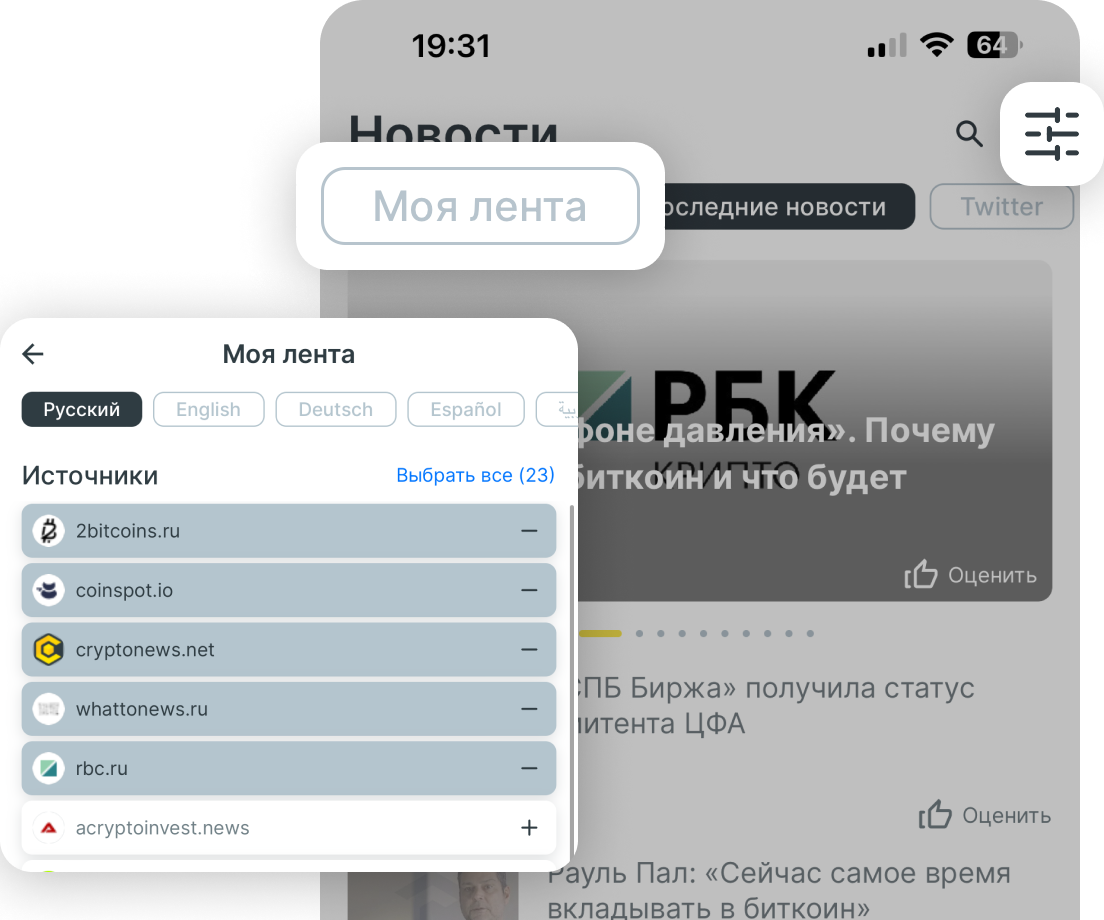
Все для общения
- Отправьте важную новость друзьям, оставьте комментарий или реакцию

Haters gonna hate...
Haters gonna hate...
Не теряйте важную информацию
- Добавьте новость в закладки или найдите через поиск
- Скачайте новости и читайте без Интернета (доступно в PRO версии)
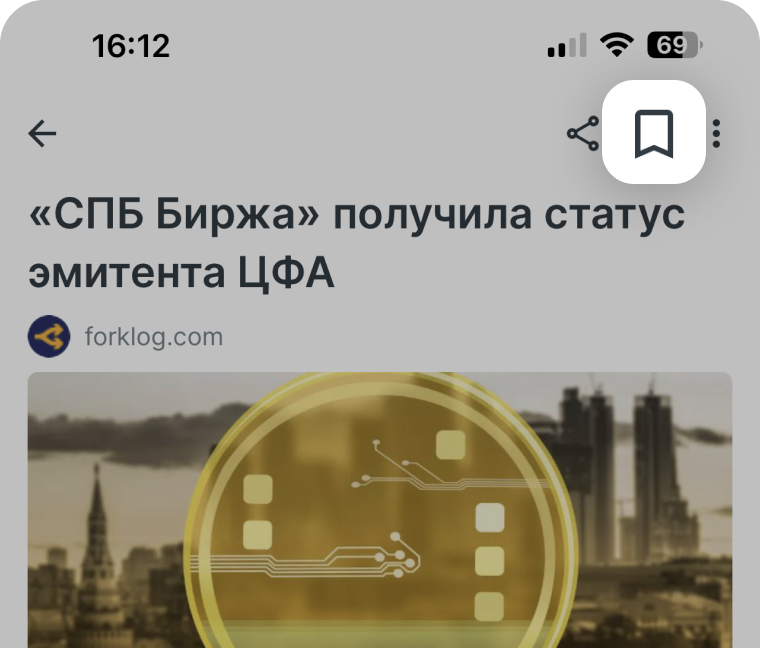
Лучшая аналитика курсов в удобном формате
Следите за изменениями на рынке и получайте информацию вовремя.
Настраиваемое отображение списка криптовалют
- Закрепите в топ списка только нужные монеты
- Добавьте покупку любой валюты в портфель Hodlfolio

Детальный экран для анализа отдельной криптовалюты
- Отслеживайте торговые курсы на разных площадках
- Включите оповещения об изменениях курсов
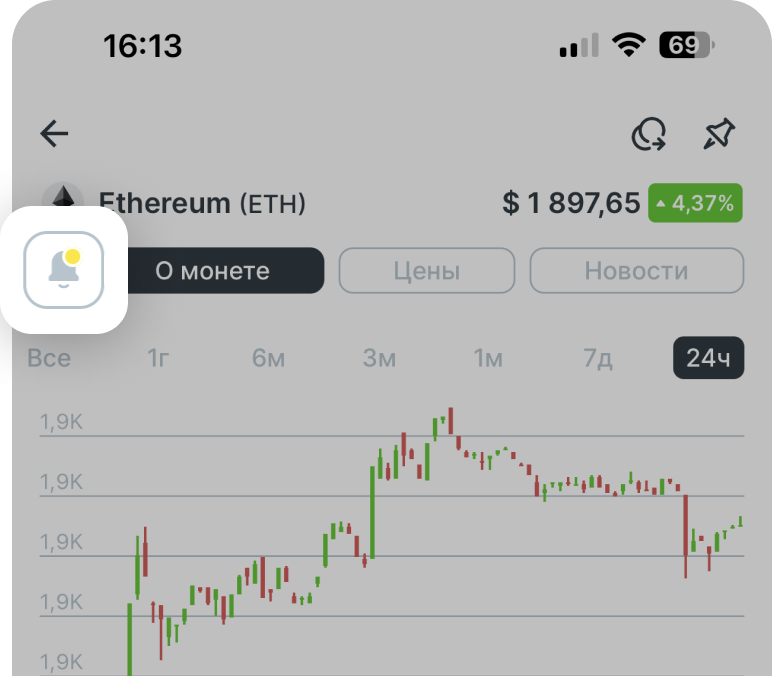
Попробуй
и убедись сам!
Hodlfolio – портфель холдера
без привязки к кошелькам
Добавляйте покупки и отслеживайте изменения. Диаграммы, графики: все что нужно для холдера.
Анализируйте стоимость портфеля
- Настраивайте временные отрезки, чтобы оценить прибыльность
- Подключите PRO версию, чтобы создавать несколько портфелей
Hodlfolio не требует привязки к реальным кошелькам, вы можете добавлять любые покупки и продажи, выгружать портфели из приложения и загружать обратно.
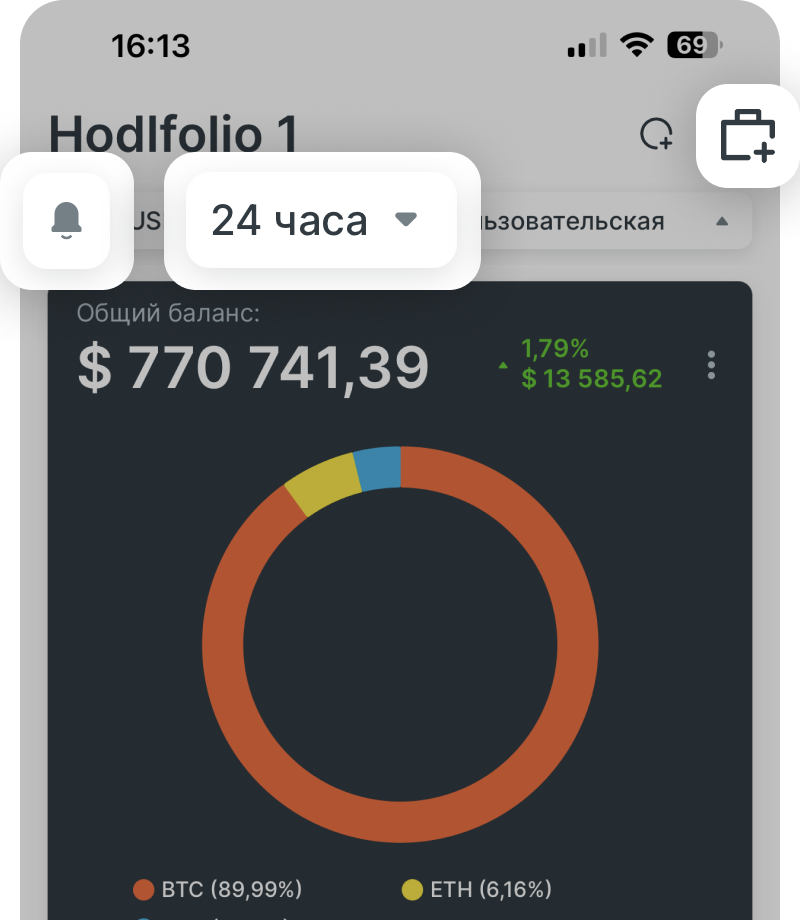
Статистика
Пользователи более чем со 160 стран мира
2,7М+ установок приложения
Работаем 24/7
c 2017 года
> 35K оценок
в магазинах приложений
О нас говорят
Стань уже сегодня
| Отсутствие рекламы |
| Уведомления о курсах криптовалют |
| Портфелей в Hodlfolio |
| Уведомления в Hodlfolio |
| Монет в Hodlfolio |
| Метка PRO в профиле |
| Код пароль / Face ID для Hodlfolio |
| Резервное копирование Hodlfolio |
| Оффлайн новости |
| Реакции на новости |
| Комментирование новостей |
| Расширенные настройки ленты новостей |
| Новости внутри приложения |
| Новости на 5 языках |
| Настраиваемая лента новостей |
| X (Twitter) новости |
| Умный поиск |
| Трекер монет CoinMarketCap |
| Удобные графики |
| Crypto News PRO с регистрацией от 799р/мес. |
Crypto News с регистрацией FREE |
Crypto News без регистрации FREE |
|
|---|---|---|---|
| Отсутствие рекламы | на 90% меньше | ||
| Уведомления о курсах криптовалют | 7 | 5 | |
| Портфелей в Hodlfolio | 1 | 1 | |
| Уведомления в Hodlfolio | |||
| Монет в Hodlfolio | 7 | 5 | |
| Метка PRO в профиле | |||
| Код пароль / Face ID для Hodlfolio | |||
| Резервное копирование Hodlfolio | |||
| Оффлайн новости | |||
| Реакции на новости | |||
| Комментирование новостей | |||
| Расширенные настройки ленты новостей | |||
| Новости внутри приложения | |||
| Новости на 5 языках | |||
| Настраиваемая лента новостей | |||
| X (Twitter) новости | |||
| Умный поиск | |||
| Трекер монет CoinMarketCap | |||
| Удобные графики |